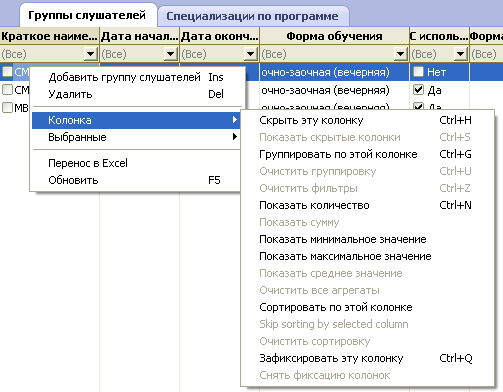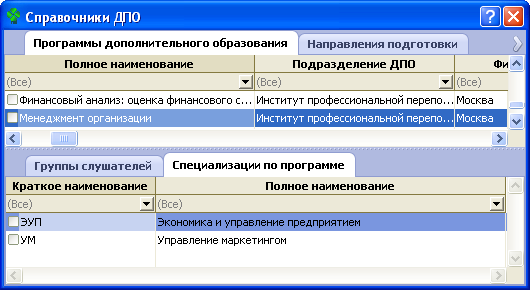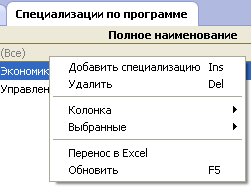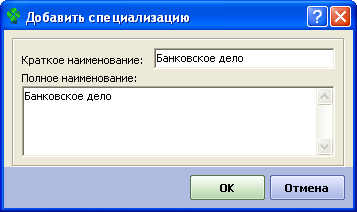Как найти:Дополнительное образование - Справочники ДПО
________________________________________________________________________
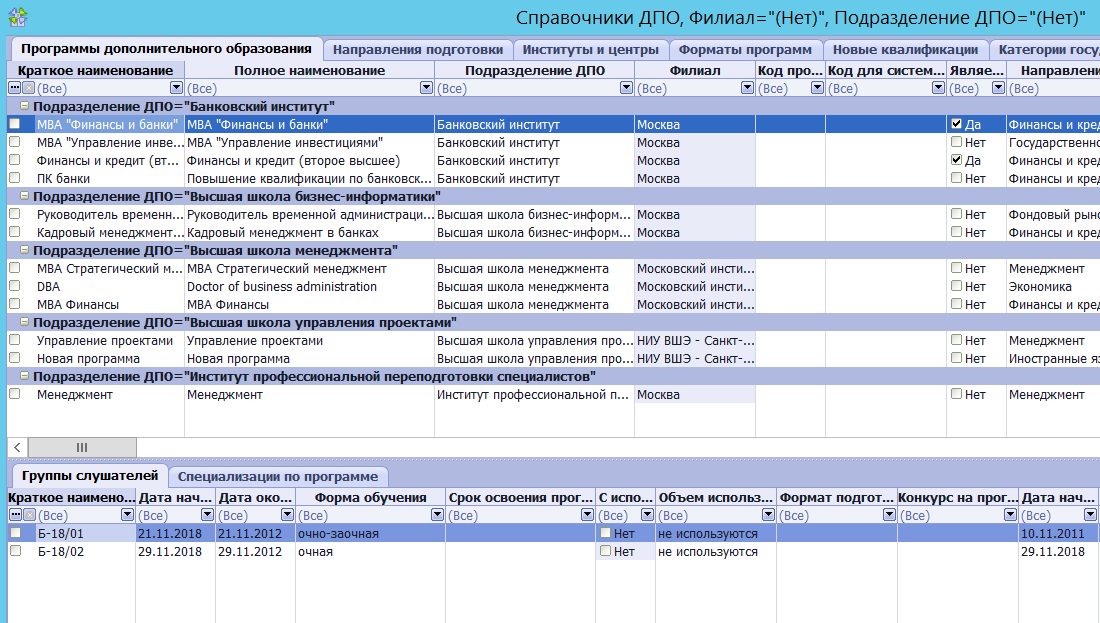
________________________________________________________________________
Описание: Данный справочник может формироваться как пользователем, представляющим одно из подразделений ДПО, так и пользователем, работающим с участком ДПО в целом. Пользователь одного из подразделений сможет работать только с программами своего подразделения. Пользователь, имеющий права на работу со всеми подразделениями увидит все программы ДПО, реализуемые в ВУЗе.
________________________________________________________________________
Для добавления новых программ в справочник необходимо:
- Из контекстного меню справочника вызвать действие Добавить программу ДПО.
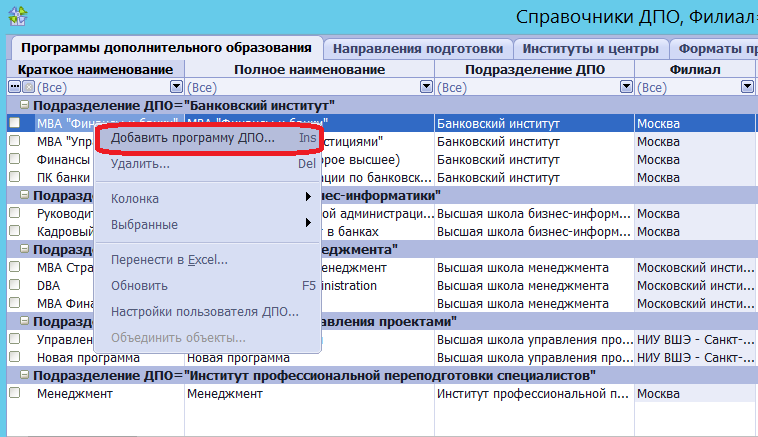
- В форме параметров указать следующие данные:
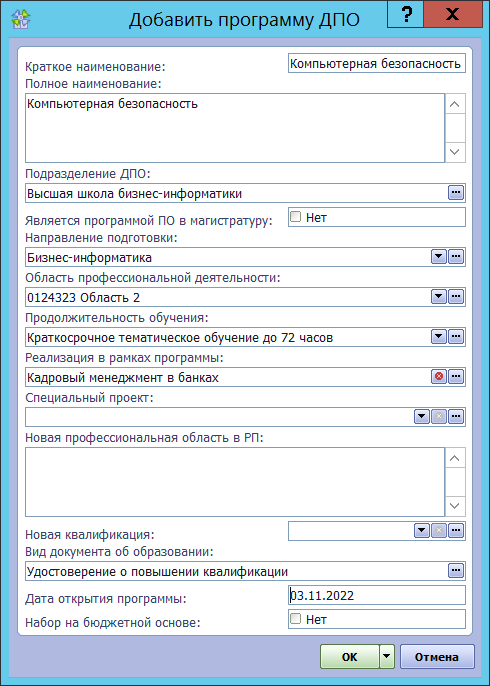
- Краткое и Полное наименование программы.
- Подразделение ДПО, отвественное за реализацию программы.
Поля:
- Краткое наименование - краткое наименование программы ДПО. Должно быть уникальным для данного справочника.
- Полное наименование - официальное полное наименование программы ДПО. Может совпадать с кратким наименованием.
- Подразделение ДПО - институт или центр, реализующий данную программу ДПО.
- Филиал - филиал ВУЗа, к которому принадлежит Подразделение ДПО
- Код программы - уникальный код программы ДПО в базе данных. Необязательное поле.
- Направление ДПО - наименование направления из внутреннего справочника направлений ДПО в ВУЗеНаправления подготовки
- Направление ВПО - наименование направления из Государственного классификатора направлений ВПОНаправления и специальности
- Специализация - специализация из справочникаСпециализации по программе
- Формат программы - автоматически заполняемое поле из справочникаФорматы программ
- Продолжительность обучения - продолжительность обучения по программе изПродолжительность программ
- Способ реализации программы - описание способа реализации программы изСпособы реализации образовательных программ
- С использованием дистанционных образовательных технологий - признак, указывающий на возможность дистанционного обучения по программе
- Новая профессиональная область в РП - в родительном падеже
- Новая квалификация - получаемая по программе квалификация из справочникаНовые квалификации
- Допустима краткая регистрация - признак определяет, будет ли в дальнейшем доступна краткая форма регистрации слушателя.
- Вид документа об образовании - тип документа об образовании, получаемого выпускником программы ДПО по окончании обучения.
- Дата открытия программы - Дата запуска программы
- Дата закрытия программы - Дата остановки программы
- Набор на бюджетной основе - признак, указывающий на возможность оплаты обучения по программе из бюджета.
________________________________________________________________________
Контекстное меню:
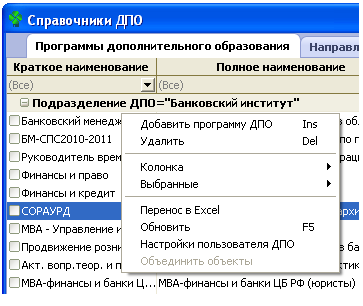
"Добавить программу ДПО" - выводится дополнительный диалог для добавления новой программы ДПО:
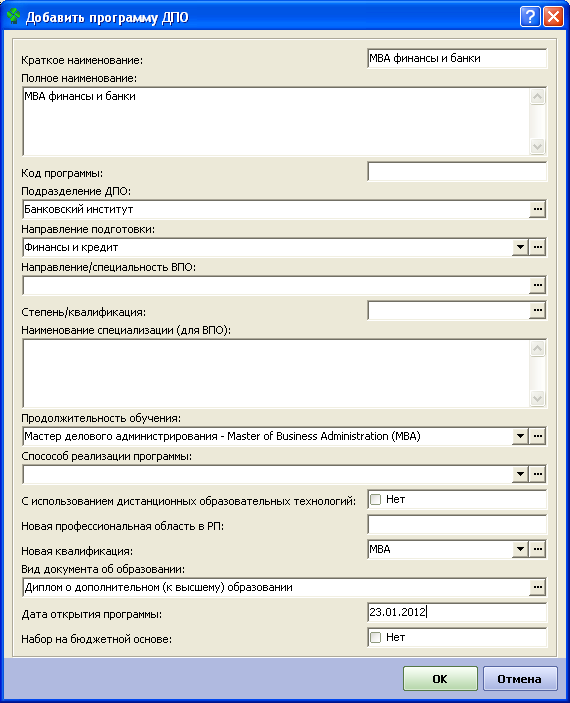
- В поляхКраткое наименование иПолное наименование нужно занести принятое краткое и официальное полное наименования программы. Краткое и полное наименования могут быть одинаковыми. Краткие наименования всех программ должны быть различными.
- ПолеКод программы не является обязательным. Здесь программе можно присвоить уникальный код для ее дальнейшей идентификации в системе.
- ПолеПодразделение ДПО будет заполнено автоматически для пользователей, представляющих одно подразделение. В этом случае поле будет недоступно для изменения. Для пользователя, ведущего работу со всеми подразделениями, это поле будет доступным, и в нем необходимо выбрать институт или центр, реализующий программу.
- В полеНаправление подготовки нужно выбрать одно из направлений, занесенных ранее в справочникНаправления дополнительного образования. Если нужного направления в справочнике нет, необходимо обратиться к пользователю, имеющему права на работу с общими справочниками участка ДПО, с просьбой добавить новое направление.
- Поле"Направление/специальность ВПО" - выбор осуществляется из справочникаНаправления и специальности
- Степень/квалификация - выбирается из справочника Раздела "Внешние классификаторы"Степени / Квалификации
- Наименование специализации ВПО - наименование вводится без привязки к конкретному справочнику.
- В полеПродолжительность обучения необходимо выбрать нужную продолжительность. Для выбора предлагаются все варианты продолжительности программ всех форматов, ранее занесенные в справочникиФорматы программ иПродолжительность программ. Если нужной продолжительности в справочнике нет, необходимо обратиться к пользователю, имеющему права на работу с общими справочниками участка ДПО, с просьбой добавить новый формат или продолжительность программ.
- Способ реализации программы - выбор производится из справочникаСпособы реализации образовательных программ
- С использованием дистанционных образовательных технологий - признак, указывающий на возможность удаленного обучения через Интернет.
- Новая профессиональная область в РП - можно создать новую запись о профессиональной области в рабочем плане.
- Новая квалификация - выбирается новая квалификация, получаемая в процессе обучения.
- В полеВид документа об образовании нужно выбрать вид документа, который будет выдан слушателю, успешно выполнившему программу.
- В полеДата открытия программы нужно ввести дату, начиная с которой реализуется программа.
- Набор на бюджетной основе - признак приема слушателей на программу ДПО с использованием бюджетных средств.
После заполнения всех полей формы параметров нужно нажать кнопкуОК, и запись о новой программе появится в таблице данных.
"Удалить" - позволяет удалить одну или несколько выбранных записей. Подробнее.
"Колонка" и "Выбранные" - управление отображаемыми данными. Подробнее.
"Перенос в Excel" - при выборе действия формируется excel-файл, содержащий все активные записи таблицы. Подробнее.
"Обновить" - обновляет список. Подробнее.
"Настройки Пользователя ДПО" - выводится дополнительное диалоговое окно с возможностью выбора настроек текущего Пользователя.Подробнее.
"Объединить объекты" - при необходимости, существует возможность объединения ДВУХ программ ДПО в одну. Для этого необходимо отметить две программы ДПО в списке и выбрать данный пункт контекстного меню. При этом первый из отмеченных пунктов удалится, а объединенная программа ДПО будет иметь название второго из них. Группы слушателей при этом будут объединены.
________________________________________________________________________
Вложенные элементы: